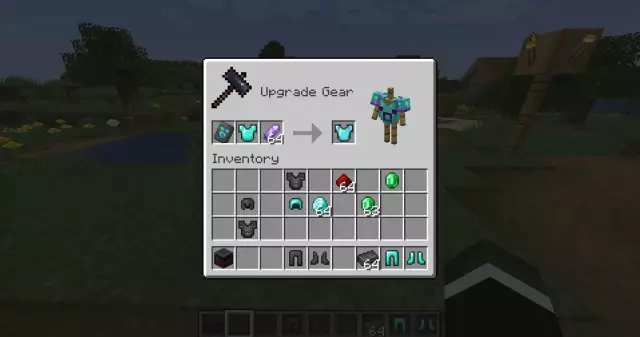Za pomocą programu Skype możesz komunikować się z rozmówcą przez Internet i jednocześnie widzieć swój obraz na monitorze. Wystarczy wyposażyć komputer w kamerę internetową i odpowiednio ją skonfigurować.
Czy to jest to konieczne
- komputer;
- skype;
- Internet.
Instrukcje
Krok 1
Aby zainstalować kamerę w Skype, najpierw podłącz kamerę do komputera i zainstaluj sterowniki z dysku dołączonego do zestawu. Jeśli z jakiegoś powodu nie masz zestawu dystrybucyjnego sterownika, zawsze możesz pobrać go z Internetu, używając do wyszukiwania kodu urządzenia, w naszym przypadku kamery internetowej.
Krok 2
Po upewnieniu się, że wymagane oprogramowanie jest zainstalowane, uruchom program Skype i sprawdź, czy wykrył aparat. Aby to zrobić, przejdź do pozycji „Ustawienia”, która znajduje się w menu „Narzędzia”. Tam znajduje się podpunkt „Ustawienia wideo”. Tutaj przed opcją „Włącz wideo Skype” należy zaznaczyć.
Krok 3
Jeśli kamera internetowa zostanie wykryta przez system jako nowe urządzenie i działa poprawnie, obraz z niej powinien pojawić się po prawej stronie ekranu u góry. Jeśli tak się nie stanie, sprawdź, czy połączenie jest prawidłowe, zgodność oprogramowania i sprzętu. Upewnij się, że zainstalowano Active X - jest to składnik odtwarzacza flash, bez którego nie można odtwarzać strumienia wideo i aktualizować w razie potrzeby.
Krok 4
Czasami, aby rozwiązać problem i zainstalować kamerę w Skype wystarczy ponownie zainstalować sterownik. Ten sam strumień wideo, który widzisz na ekranie w rogu, jest transmitowany przez Internet do komputera rozmówcy, więc zobaczy on ten sam obraz co ty.
Krok 5
Po upewnieniu się, że kamera działa, wprowadź jej ustawienia i korzystając z dostępnych regulacji jasności, kontrastu i nasycenia, dostosuj obraz, aby uzyskać najlepszą percepcję. Wynik zostanie natychmiast odzwierciedlony na ekranie. Podczas sesji wideokomunikacji zawsze zobaczysz swój obraz i będziesz mógł dostosować jego parametry zgodnie z oświetleniem w pomieszczeniu.